Konfigurieren von Accounting-Informationen
Mit der Konfiguration von Accounting-Informationen können Sie Druckaufträgen IDs hinzufügen und die Druckverlaufsdaten für die einzelnen IDs mithilfe des Drucker- und Kostenverwaltungstools tabellarisch darstellen. Sie können Accounting-Informationen auch sperren oder verlangen, dass diese Informationen vor dem Drucken eingegeben werden.
Das Verfahren zum Konfigurieren von Accounting-Informationen wird nachfolgend beschrieben. Um die Accounting-Informationen zu sperren oder deren Eingabe zu verlangen, lesen Sie den Abschnitt Konfigurieren von Accounting-Informationen über die Druckereigenschaften (Printer properties). Dort erfahren Sie, wie Sie die Einstellungen ändern.
Eingabe von Accounting-Informationen für Druckaufträge
Öffnen des Druckertreiber-Setup-Fensters
Auswählen von Accounting... auf der Registerkarte Optionen (Main)
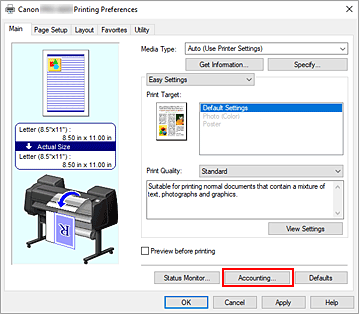
Das Dialogfeld Accounting wird geöffnet.
Schließen Sie ggf. die Einstellungen ab
- Wenn erforderliche Felder leer gelassen werden, wird eine Warnung angezeigt und das Drucken kann nicht gestartet werden.
 Hinweis
Hinweis
Konfigurieren von Accounting-Informationen über die Druckereigenschaften (Printer properties)
Administratoren können die folgenden Einstellungen verwenden, um Accounting-Informationen zu sperren oder deren Eingabe zu verlangen.
Das Fenster Geräte und Drucker (Devices and Printers) anzeigen
Wählen Sie Systemsteuerung (Control Panel) -> Hardware und Sound (Hardware and Sound) (Hardware) -> Geräte und Drucker (Devices and Printers) aus.
Das Fenster Geräte und Drucker (Devices and Printers) wird angezeigt.Anzeigen des Setup-Fensters
Klicken Sie mit der rechten Maustaste auf das Symbol für "Ihren Modellnamen", und wählen Sie Druckereigenschaften (Printer properties).
Das Fenster mit den Eigenschaften des Druckers wird angezeigt.Auswählen von Accounting auf der Registerkarte Geräteeinstellungen (Device Settings)

Das Dialogfeld Accounting wird geöffnet.
Schließen Sie ggf. die Einstellungen ab
Wenn Sie Accounting-Informationen benötigen, aktivieren Sie das Kontrollkästchen, um jedes Element erforderlich zu machen.
Um Änderungen an den Accounting-Informationen zu vermeiden, aktivieren Sie das Kontrollkästchen, um jedes Element als fest einzustellen.Klicken Sie nach Abschluss der Einstellungen auf OK, um zur Registerkarte Geräteeinstellungen (Device Settings) zurückzukehren.
 Hinweis
Hinweis- Wenn Sie Accounting-Informationen zu einem Pflichtfeld gemacht haben, müssen Sie die Accounting-Informationen im Dialogfeld Accounting auf der Registerkarte Optionen (Main) eingeben. Das Drucken beginnt erst, wenn Sie dies ausgeführt haben.
Übernehmen der Einstellungen
Klicken Sie OK oder Übernehmen (Apply).
Alle Einstellungen sind nun wirksam.
